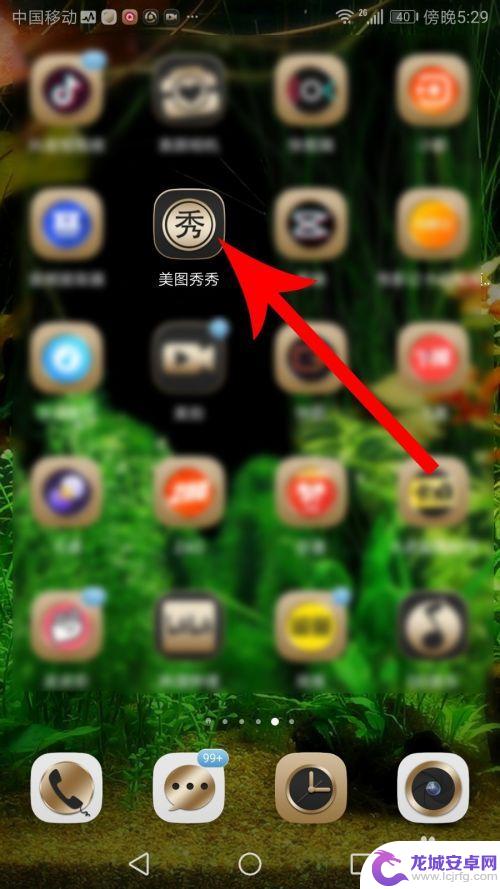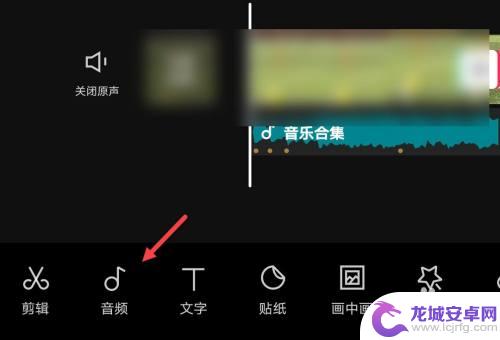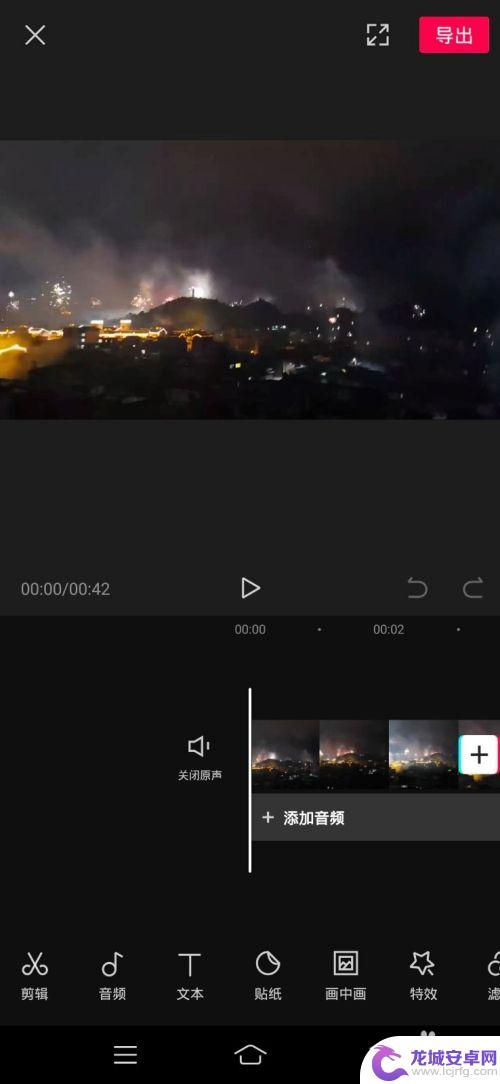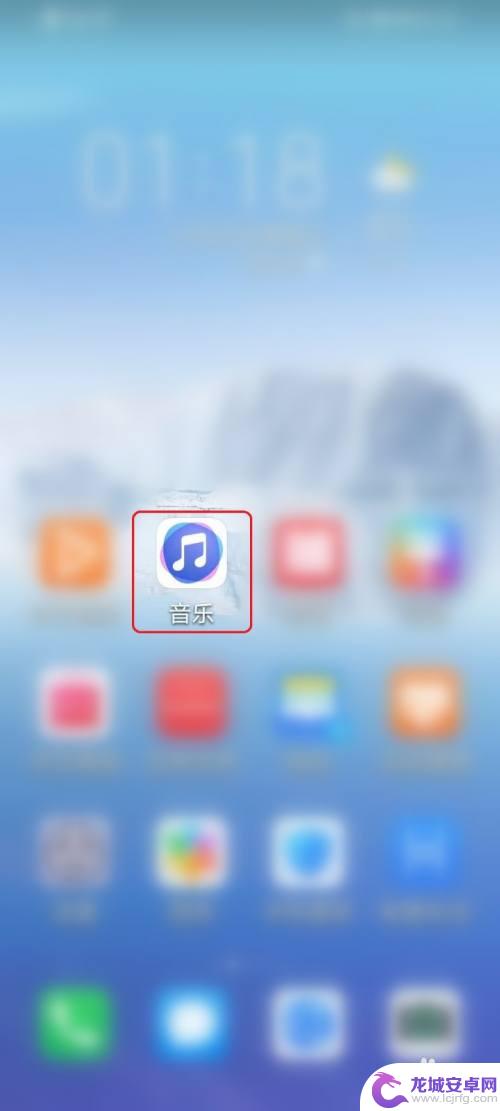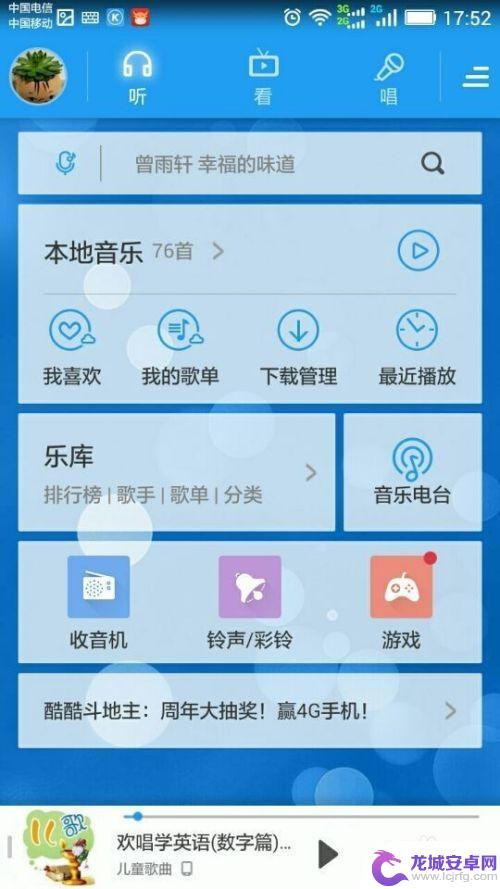荣耀手机本地音乐怎么添加歌曲 华为手机添加本地音乐方法
在如今智能手机成为我们生活中不可或缺的一部分的情况下,本地音乐的添加成为了用户们经常需要面对的问题之一,特别是对于荣耀手机和华为手机用户来说,添加本地音乐更是一项必备的技能。究竟如何在荣耀手机和华为手机上添加本地音乐呢?接下来让我们一起来探讨一下这个问题。
华为手机添加本地音乐方法
步骤如下:
1.点击桌面的【音乐】。
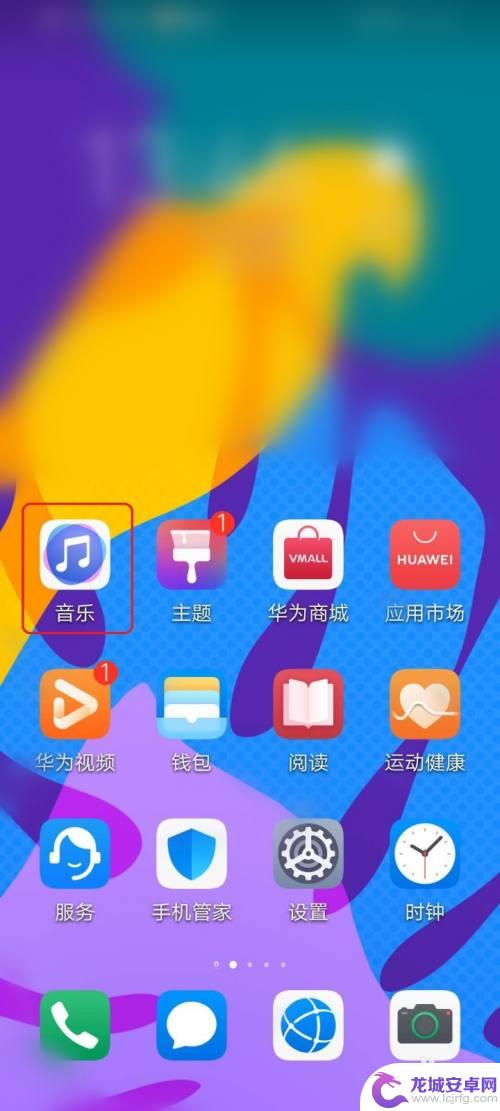
2.点击右下角【我的】。

3.点击【本地】。
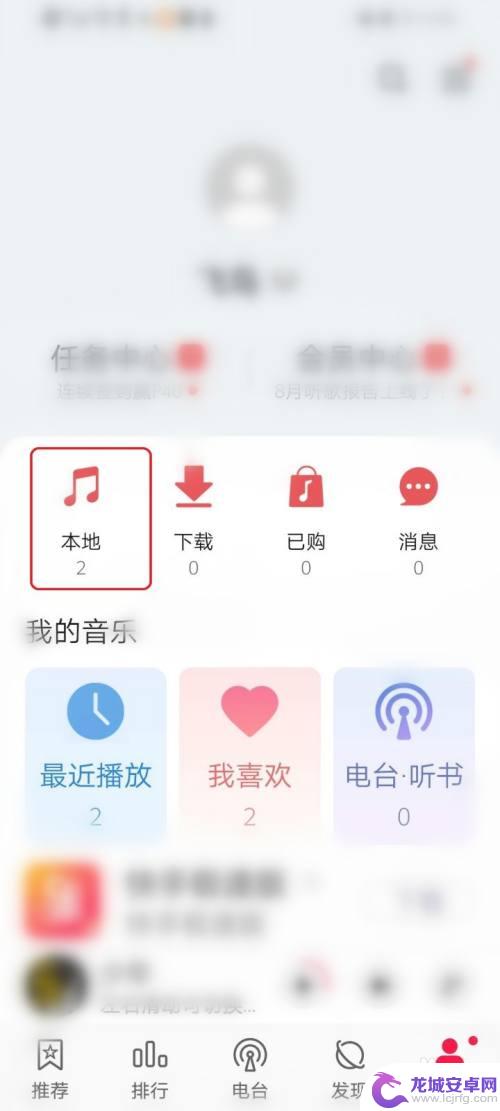
4.点击右上角的【┇】按钮。
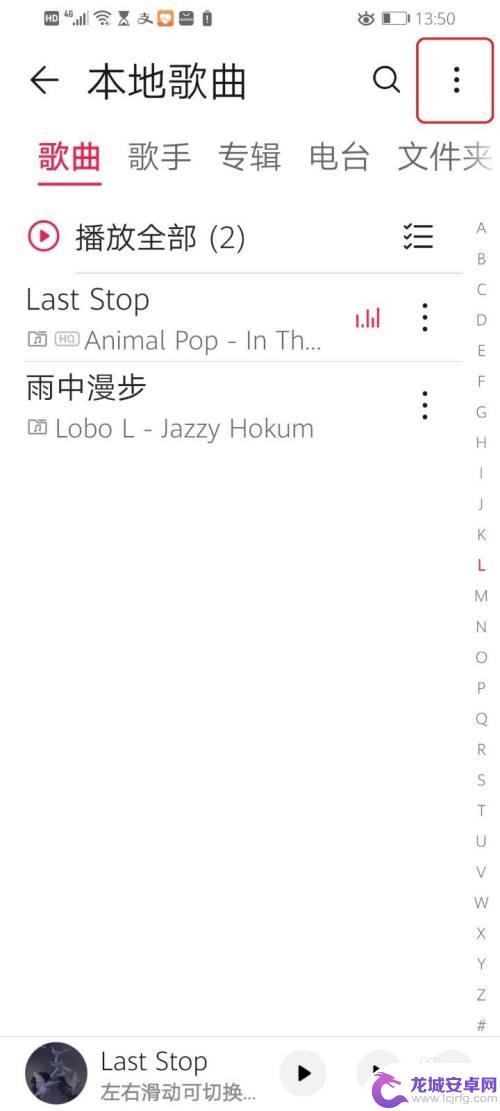
5.点击【扫描本地歌曲】。
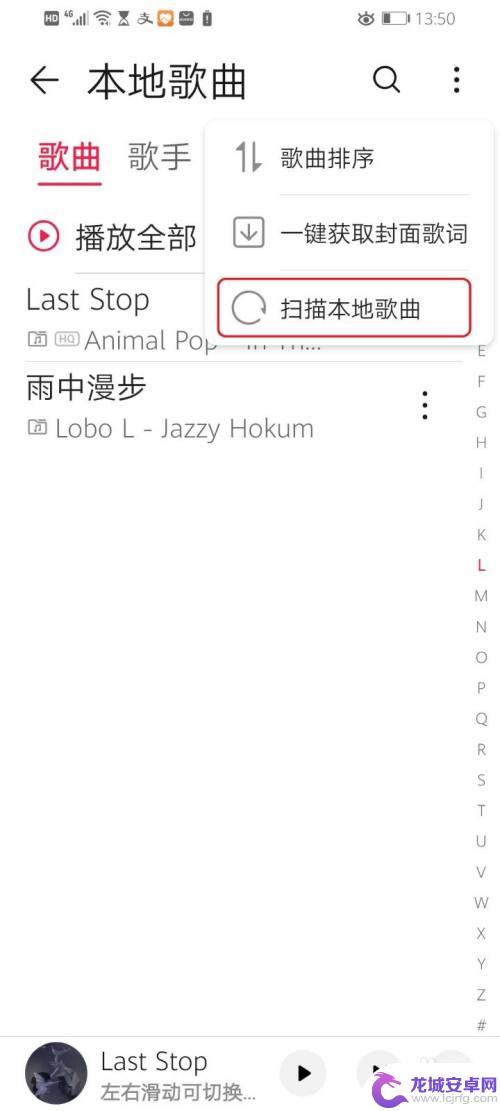
6.取消勾选【不扫描60秒以下的音频文件】。
注意:设置手机铃声时,可能会用到本地音乐中时长比较短的歌曲。所以建议大家取消勾选。
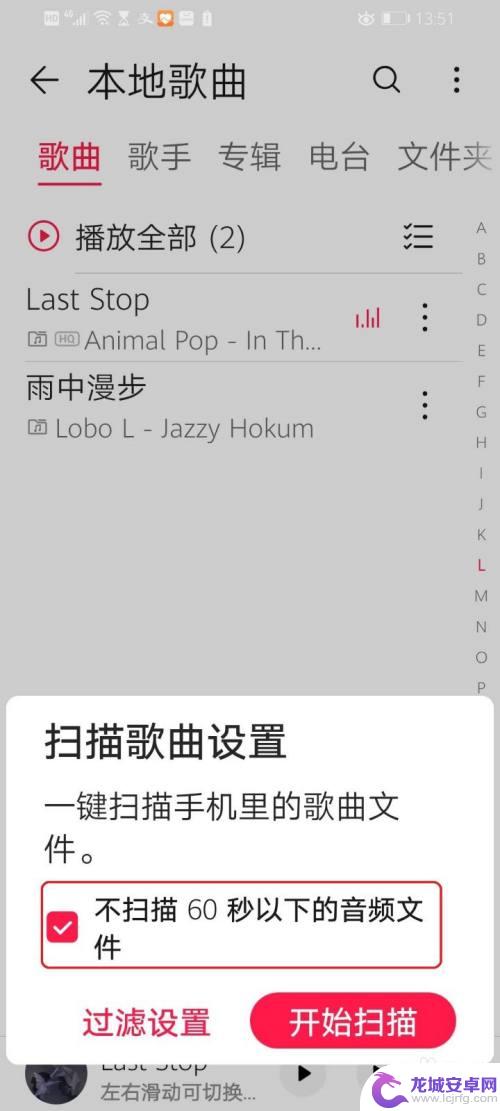
7.点击【开始扫描】。
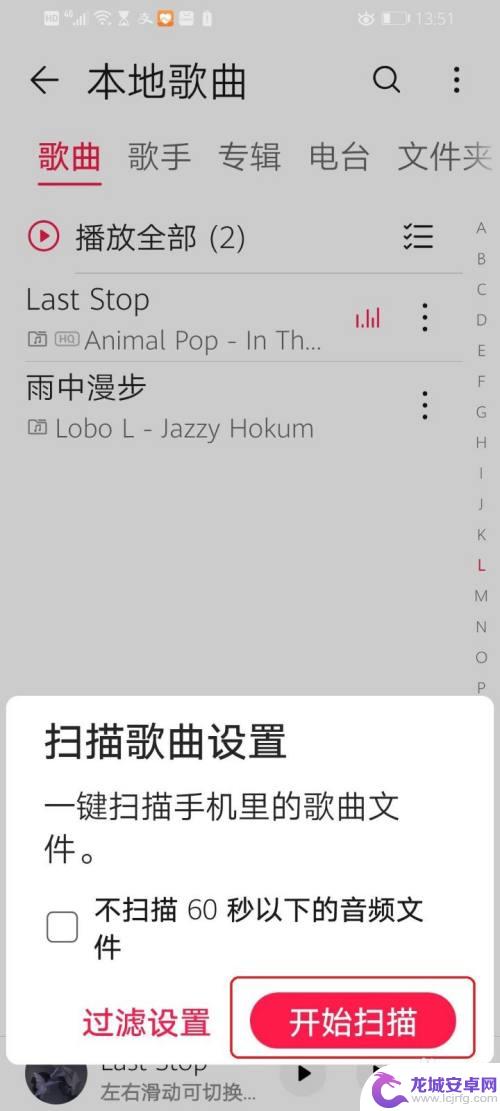
8.扫描完成。
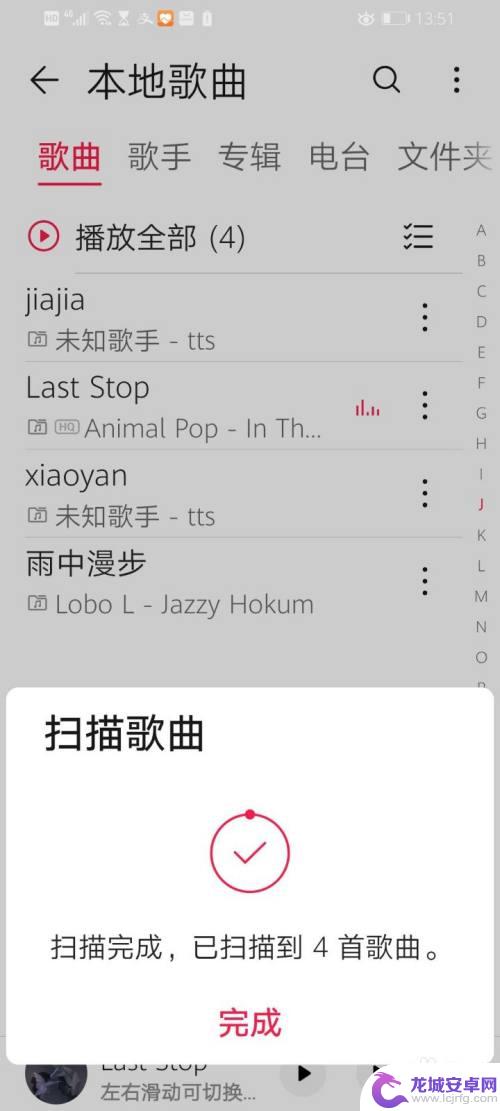
9.就可以看到全部的本地音乐了,例如点击【播放全部】,就可以播放全部音乐了。
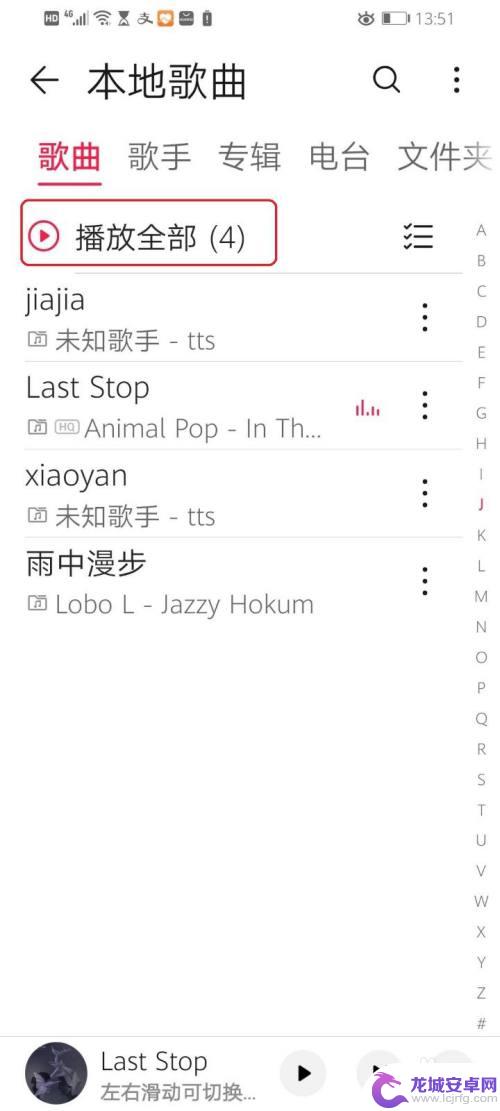
10.结果展示。
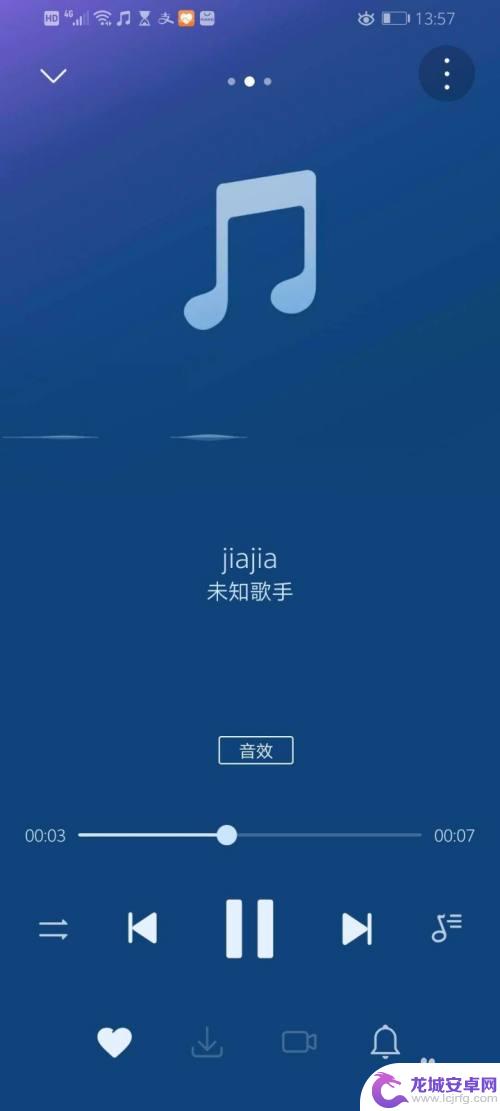
以上就是如何在荣耀手机中添加本地音乐的全部内容,如果还有不清楚的用户,可以按照小编的方法来操作,希望这能帮助到大家。
相关教程
-
美图手机怎么加歌曲 美图秀秀视频怎么添加背景音乐
美图手机是一款多功能的智能手机,除了拍照和美颜功能外,它还能够添加背景音乐来增添视频的魅力,想知道如何在美图手机上加歌曲和添加背景音乐吗?别担心,美图秀秀视...
-
华为手机剪映怎么导入本地音乐 剪映本地录音文件添加方法
华为手机剪映作为一款功能强大的视频编辑软件,备受用户喜爱,对于一些新手用户来说,导入本地音乐和添加本地录音文件可能会成为一道难题。如何在华为手机剪映中实现这两个操作呢?下面将详...
-
手机歌曲怎么添加字幕 剪映如何给视频添加音乐字幕
在现代社会手机已经成为我们生活中不可或缺的一部分,而手机中的歌曲和视频更是让我们在闲暇时刻得到放松和娱乐的重要方式,有时候我们可能希望给手机中的歌曲添加字幕,或者在视频中加入音...
-
手机音乐没有歌曲怎么办呢 华为手机怎么扫描本地歌曲
随着手机音乐的普及和便利性,我们常常利用华为手机来欣赏我们喜爱的歌曲,有时候我们可能会遇到手机音乐中没有歌曲的情况。面对这种情况,我们应该如何解决呢?...
-
手机铃声怎么添加音乐 华为手机如何设置本地音乐为铃声
在日常生活中,手机铃声是我们使用手机时经常接触到的功能之一,有时候我们可能会感到厌倦于手机自带的铃声,想要添加一些自己喜欢的音乐作为铃声。对于华为手机用户来说,设置本地音乐为铃...
-
酷狗音乐怎么添加到手机本地音乐 手机酷狗音乐如何导入本地音乐
在如今的数字时代,手机已经成为我们日常生活中不可或缺的一部分,而音乐作为我们生活中的调剂,更是让我们放松身心的重要元素之一。如何将我们喜欢的音乐添加到手机本地呢?酷狗音乐作为一...
-
如何用语音唤醒苹果6手机 苹果手机语音唤醒功能怎么开启
苹果6手机拥有强大的语音唤醒功能,只需简单的操作就能让手机立即听从您的指令,想要开启这项便利的功能,只需打开设置,点击Siri和搜索,然后将允许Siri在锁定状态下工作选项打开...
-
苹果x手机怎么关掉 苹果手机关机关不掉解决方法
在我们日常生活中,手机已经成为了我们不可或缺的一部分,尤其是苹果X手机,其出色的性能和设计深受用户喜爱。有时候我们可能会遇到一些困扰,比如无法关机的情况。苹果手机关机关不掉的问...
-
如何查看苹果手机详细信息 苹果手机如何查看详细设备信息
苹果手机作为一款备受瞩目的智能手机,拥有许多令人称赞的功能和设计,有时我们可能需要查看更详细的设备信息,以便更好地了解手机的性能和配置。如何查看苹果手机的详细信息呢?通过一些简...
-
手机怎么把图片保存到u盘 手机照片传到U盘教程
在日常生活中,我们经常会遇到手机存储空间不足的问题,尤其是拍摄大量照片后,想要将手机中的照片传输到U盘中保存是一个很好的解决办法。但是许多人可能不清楚如何操作。今天我们就来教大...